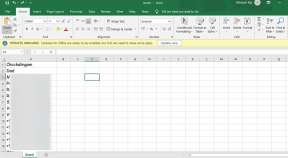Dublējiet Android lietotņu datus, izmantojot hēliju, izmantojot Mac bez saknes
Miscellanea / / February 12, 2022

Kādreiz tas bija tu vajadzēja sakņot uz dublējiet savus vērtīgos lietotņu datus. Tas var būt par augstu rezultātu spēlē vai tūkstošiem īsziņu, ko esat nosūtījis un saņēmis pēdējā gada laikā. Bet tie laiki ir sen pagājuši. Mēs esam spējuši dublēt lietotņu datus, izmantojot datoru tālruņos bez saknēm jau labu laiku. Bet process nekad nav bijis tik vienkāršs.
Tagad Koushik Dutta, ClockworkMod atkopšanas radītājs ( atgūšana pēc manas izvēles) ir atjauninājis savu Helium dublēšanas lietotni. Šis atjauninājums atvieglo lietotņu datu (nevis pašas lietotnes) dublēšanu, izmantojot tikai jūsu Android tālruni.
Pirmkārt, jums ir jāiespējo atkļūdošana un tālrunis jāpievieno datoram/Mac/Linux datoram (ir arī Chrome paplašinājums), lai tas varētu palaist kādu kodu, kas iespējo dublēšanas funkcijas. Bet, kad tas ir izdarīts, jums nav jābūt piesaistītam datoram. Varat dublēt lietotņu datus iekšējā atmiņā, ārējā SD kartē vai mākoņkrātuvē, piemēram, Dropbox vai Box (nepieciešams Helium Premium).
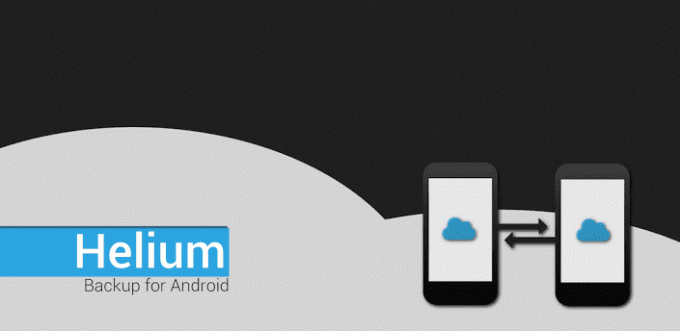
Kā iespējot dublēšanu, izmantojot Mac
Mēs esam runājuši par Android lietotnēm, kas nodrošina dublēšanu, izmantojot Windows, taču Mac lietotāji ne vienmēr to iegūst viņiem nepieciešamais atbalsts (tie ir kā Samsung lietotāji galddatoru pasaulē, kad runa ir par Android sinhronizāciju risinājumi). Tātad, lai gan hēliju var izmantot arī operētājsistēmā Windows, šeit mēs runāsim par to, kā to izdarīt, izmantojot Mac.
Sānu piezīme: ja izmantojat operētājsistēmu Windows, vispirms ir jāinstalē Android draiveri. Bez kura Helium lietotne nedarbosies. Uzziniet vairāk par to šeit. Mac lietotnei tas nav jādara.
Lejupielādējiet Mac klientu no vietnes un atveriet to. Ja jums nav iespējota trešās puses lietotņu instalēšana, tiks parādīts uznirstošais logs, kurā teikts, ka lietotni nevar instalēt.
Iet uz Sistēmas preferences -> Drošība noklikšķiniet uz slēdzenes un ievadiet paroli, lai veiktu izmaiņas. Tagad, no Atļaut lietotnes, kas lejupielādētas no, izvēlieties jebkur.
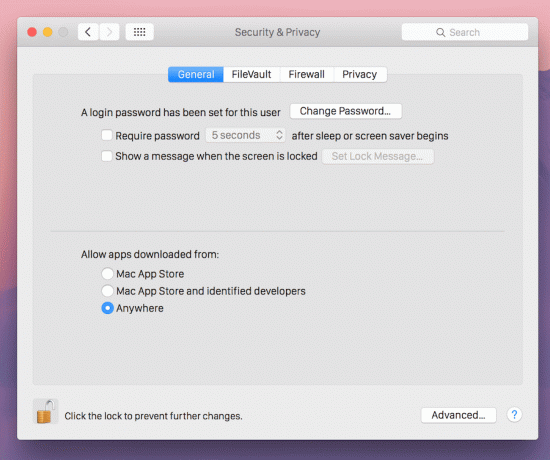
Programma tiks instalēta. Atveriet un pievienojiet Android ierīci Mac datoram, izmantojot USB kabeli.
Android tālrunī lejupielādējiet un palaidiet Helium. Lietojumprogramma teiks, ka jums ir jāiespējo USB atkļūdošana. Tam ir jānoved tieši uz Izstrādātāja iespējas bet, ja tā nav, dodieties uz Iestatījumi -> Par telefonu un pieskarieties Būvējuma numurs septiņas reizes, lai iespējotu izstrādātāja opcijas.
Pēc tam dodieties uz Iestatījumi -> Izstrādātāja iespējas un iespējot USB atkļūdošana.
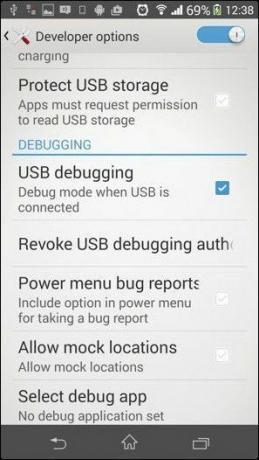
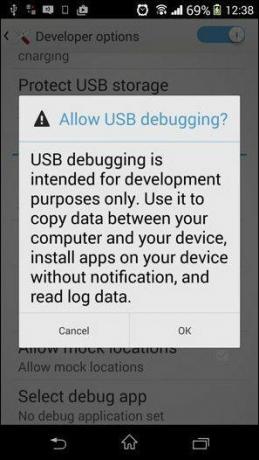
Atgriezieties lietotnē, un tā lūgs autentificēt savienojumu starp tālruni un Mac datoru. Dažu sekunžu laikā Mac lietotnē tiks paziņots: “Jūsu ierīcē ir iespējots ogleklis”.
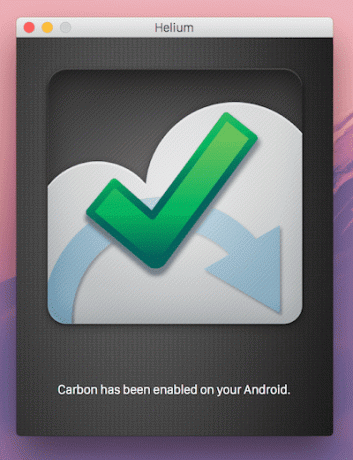
Tas arī viss, Android lietotne tagad var dublēt lietotnes. Tagad varat atvienot USB kabeli. Bet, ja restartēsit tālruni, šis process būs jāveic vēlreiz.
Kā dublēt un atjaunot lietotņu datus, izmantojot hēliju
Hēlija lietotnē dodieties uz Dublējums cilni un ritiniet līdz lietotnēm, kuras vēlaties dublēt. Pārbaudiet tos un noklikšķiniet uz Dublējums pogu un izvēlieties galamērķi. Varat to nosūtīt uz iekšējo atmiņu, SD karti vai mākoņkrātuvi. Tāpat tiks dublēti lietotnes dati.
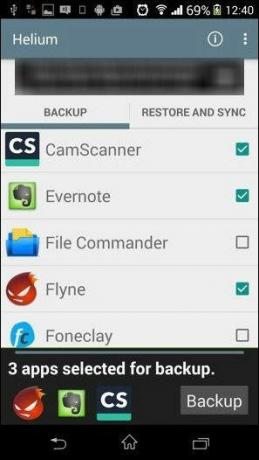
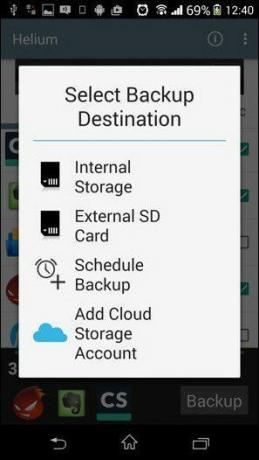
Šeit ir svarīgi atzīmēt, ka Helium pats nedublē lietotnes, tas dublē tikai lietotņu datus. Tātad, ja atjaunojat datus jaunā tālrunī vai pēc atiestatīšanas, vispirms ir jālejupielādē lietotne.
Par laimi, hēlijs to skaidri parāda (bet tikai atjaunojot, nevis dublējot). Tātad, pieskaroties lietotnei, jūs nonāksit Play veikalā, kur varēsit to lejupielādēt un pēc tam atjaunot datus.
Mana pieredze ar lietotni
Es mēģināju dublēt un atjaunot lietotnes sava tēva nesakņotajā tālrunī, un tas viss darbojās lieliski. Es dublēju lietotnes, izdzēsu tās, devos uz Play veikalu, lejupielādēju tās, atvēru senatnīgo lietotni, veicu dažas izmaiņas un devos uz Helium. Pēc tam hēlijs atjaunoja lietotnes datus, un, protams, es atgriezos tajā pašā vietā, kur to dublēju.


Un, lai gan Helium ir nepieciešams izveidot savienojumu ar darbvirsmu, lai veiktu koda vedni, to ir labāk salīdzināt citām lietotnēm, jo jūsu dublējumkopijas atrodas pašā tālrunī, kas ievērojami atvieglo atjaunošanas procesu vieglāk.
Vai tas jums noderēja?
Daži lietotāji ziņo par problēmām, kas saistītas ar atjaunošanu. Tā kā ir tik daudz dažādu Android ierīču, ir grūti saprast, kāda ir problēma. Zemāk esošajos komentāros paziņojiet mums, vai hēlijs jums strādāja vai nē.
Pēdējo reizi atjaunināts 2022. gada 3. februārī
Iepriekš minētajā rakstā var būt ietvertas saistītās saites, kas palīdz atbalstīt Guiding Tech. Tomēr tas neietekmē mūsu redakcionālo integritāti. Saturs paliek objektīvs un autentisks.